
Кредит изображения: alphaspirit / iStock / Getty Images
Самое неприятное с момента появления Интернета - это отсутствие Интернета. Следующее разочарование - медленный Интернет. К счастью, вы можете устранить проблемы с медленным интернет-соединением. Вот несколько способов ускорить процесс.
Знай свою скорость
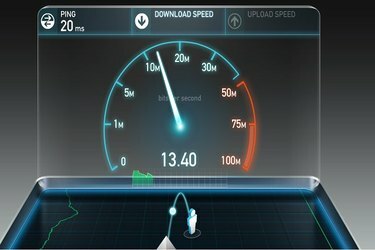
Сайты бесплатно измерят скорость вашего Интернета.
Первое, что вам нужно знать, это то, насколько быстро ваш Интернет на самом деле? Есть бесплатные онлайн-инструменты, чтобы узнать. Мы рекомендуем Спидтест а также Пинг-тест. Эти сайты расскажут вам о двух составляющих вашей общей производительности в Интернете: скорости загрузки и выгрузки. Они запускаются всего за несколько минут, и вам не нужно ничего скачивать или устанавливать. Вы узнаете, получаете ли вы скорость, необходимую вашему поставщику услуг. Если вы не знаете, на какие скорости вы подписались, позвоните своему поставщику услуг. И тогда вы узнаете свои реальные скорости, когда узнаете.
Убирать
Несомненно, на вашем компьютере в фоновом режиме работают программы. Эти программы отправляют эхо-запросы в Интернет по множеству причин, при этом занимая полосу пропускания, которая вам нужна для более важных вещей, таких как поиск шляпы для Кентукки Дерби или подписавшись на это билет в одну сторону на Марс. Есть несколько способов уменьшить количество программ, работающих в фоновом режиме. Вот несколько советов, как выключить программы которые запускаются автоматически с Windows. (Вы можете быть шокированы тем, сколько существует программ.) видео показывает, как сократить их на Mac.
Вы также можете подумать о настройке своего браузера, чтобы блокировать рекламу в ее многочисленных гнусных формах, от всплывающих окон до автоматически воспроизводимой видеорекламы. Вы можете сделать это, установив расширение для браузера, которое блокирует рекламу. Хороший блокировщик рекламы - это Adblock Plus. Но есть из многих вариантов, и каждый браузер имеет немного другой способ прикрепить расширение. Например, вы можете просмотреть это видео о том, как прикрепить расширение для блокировки рекламы к Google Chrome.
Остерегайтесь очистки кеша
Одно предупреждение: ваши друзья, семья и время от времени публикующиеся в Интернете статьи могут порекомендовать вам очистить временные файлы Интернета, файлы cookie и кеш, чтобы ускорить работу в Интернете. Хотя очистка этих файлов может помочь вашему компьютер чтобы работать быстрее, это действительно заставит ваш Интернет работать помедленнее. Ваш кеш содержит те части веб-сайтов, которые остаются статичными. Это может быть что угодно, от графики до файлов HTML и таблиц стилей CSS. Причина, по которой ваш кеш хранит эти элементы, заключается в том, что когда вы переходите на веб-сайт, особенно тот, который вы посещаете регулярно, вашему компьютеру необходимо загрузить только те части сайта, которые являются новыми или другими. Неизмененные старые части сайта будут извлечены из кеша вашего компьютера. В результате вам потребуется меньше трафика для загрузки веб-сайта, и он будет быстрее отображаться на вашем экране.
Если вы постоянно очищаете кэш, ваш компьютер должен будет запускаться с нуля каждый раз, когда вы посещаете веб-сайт, даже если это веб-сайт, который вы часто посещаете. Ты хоть представляешь, сколько времени нужно на загрузку? Кошачьи гифки? Вы хотите каждый раз ждать, пока он загрузится заново? Мы так не думали. Эта статья посвящена повышению скорости Интернета, а не скорости компьютера. Если это то, что вам нужно, перейдите в эта страница за помощью.
Проверьте настройки беспроводной сети
Ваш Интернет может работать нормально... вплоть до вашего маршрутизатора, устройства, которое транслирует сигнал Wi-Fi через ваш дом, поэтому вы можете обойтись без проводов. Есть много вещей, которые могут повлиять на ваше беспроводное соединение. Возможно, ваш беспроводной маршрутизатор находится внизу, а вы работаете наверху, где соединение слабое. Вам может понадобиться Усилитель WiFi или расширитель диапазона. Или неисправность может заключаться в расположении вашего маршрутизатора в вашем доме. Если ваш маршрутизатор находится в каменном подвале, спрятанном в обшитом свинцом сейфе, это может быть вашей проблемой прямо здесь.
Другая возможность состоит в том, что необходимо изменить канал вашего маршрутизатора. Маршрутизаторы работают на разных каналах, и некоторые из этих каналов используются вашими соседями, загромождая беспроводные частоты. Другими словами, у Фреда наверху и у проходящей через холл Аманды есть маршрутизаторы, которые конкурируют с вашим маршрутизатором. Поскольку это достаточно плохо, что вам приходится делить с ними прачечную, зачем вам также использовать общий канал маршрутизатора? Хитрость в том, чтобы найти канал что никто другой не использует. Существуют инструменты для анализа ближайших каналов Wi-Fi, которые помогут вам сделать правильный выбор. Анализатор WiFi это один.
Еще одно быстрое решение или, по крайней мере, исправление, пока вы не решите проблему, - это подключить кабель Ethernet. Очевидно, это работает, только если поблизости находится роутер. Но если это так, просто подойдите к нему, подключите кабель от маршрутизатора к компьютеру и приготовьтесь к значительно более высокой производительности.
Расплатиться

Не могли бы вы избавиться от проблем с Интернетом за дополнительные 10 долларов в месяц?
К сожалению, вы получаете то, за что платите. Иногда ваш Интернет работает медленно, потому что тарифный план, на который вы подписаны, предлагает очень ограниченную скорость. У вас может быть что-то, что называется «стартовый пакет» или «лучший тарифный план». Коллега-кинематографист всю ночь загружал видеоролики, на каждое из которых уходило два с половиной часа. Опыт грызения ногтей - они должны были быть выписаны клиенту на следующее утро - оставил его нервное расстройство. Он много чего пробовал для устранения неполадок, но ничего не помогало, пока он не позвонил своему интернет-провайдеру и обнаружил, что его план допускает только скорость загрузки 2 Мбит / с. Всего за 10 долларов в месяц он повысил скорость загрузки до 20 Мбит / с. Преобразование было столь же быстрым, сколь и драматичным. Видео, на загрузку которого у него ушло бы два с половиной часа, теперь заняло всего несколько минут. Да, у него на три латте меньше в месяц, чтобы заплатить за все это, но возможность скачивать огромные файлы в мгновение ока сделала торговлю стоящей.
Замените свой старинный маршрутизатор
Возможно, вам просто нужен новый роутер. Этот статья раскрывает некоторые подсказки, которые сигнализируют о том, что пришло время замены роутера. К ним относятся спорадический доступ, разрывы соединения и мигающие индикаторы маршрутизатора сообщения об ошибках в случае бедствия. У вас также может быть устаревший маршрутизатор. Ваш роутер похож на тот, что показан ниже? Современные маршрутизаторы имеют четыре или даже больше антенн, оптимизированных для разных типов сигналов.

Кредит изображения: D-Link
Выглядит быстро стоящим на месте. Если ваш маршрутизатор, для сравнения, имеет только одну или две антенны, это не обязательно проблема, но это признак того, что он старше и может быть несовместим с современным оборудованием. Вполне возможно, что вы платите за отличную скорость Интернета, но она проходит через маршрутизатор. которую вы купили после премьеры фильма «Крадущийся тигр, затаившийся дракон». Отличный фильм, старый роутер.
Сменить интернет-провайдера
Подобно игре в камень, ножницы, бумагу, при выборе интернет-провайдера вы должны делать выбор с умом. Если вы определили, что ваш текущий интернет-провайдер вам не подходит, следующий шаг включает в себя небольшое исследование. Есть несколько типов провайдеров, включая кабельные, спутниковые и оптоволоконные. Каждый провайдер предлагает несколько разные планы. И примите во внимание репутацию провайдера - предлагает ли он хорошую поддержку клиентов? Есть ли ограничения на данные? Скрытые комиссии? Используя Отчеты DSL вы можете видеть, что люди говорят о провайдерах Интернет-услуг в вашем районе. А также Whitefence это сайт, который позволяет вам легко сравнивать разные тарифные планы.
Измените свой DNS-сервер
Серверы системы доменных имен (DNS) являются посредниками в Интернете. Возможно, вы никогда не слышали о них - а в конце концов, зачем вам - но они соединяют вас со всем остальным в Интернете. Хотя вы вводите URL-адрес (например, «ehow.com») в свой браузер, ваш компьютер должен знать числовой адрес этого сайта, чтобы перейти на него. Откуда у него эта информация? С DNS-сервера. Некоторые работают лучше, чем другие. Если ваш DNS-сервер посредственный, ваша скорость будет отражать это. Уловка состоит в том, чтобы найти самый быстрый DNS-сервер, который вы можете. Есть инструменты, которые могут вам помочь, например Namebench а также Тест DNS. Как только вы узнаете лучшие DNS-серверы, их изменение может быть немного сложным, и вы, возможно, не захотите возиться с этим, если вы не уверены в своей изобретательности. Вот инструкции для Пользователи Windows 7, Пользователи Windows 8 а также Пользователи Windows 10. Если вы пользователь Apple, вы можете найти пошаговая инструкция здесь.
В дороге

Во время путешествия нужно быть готовым к плохому Интернету.
Когда вы путешествуете, вы можете быть вынуждены работать с медленным интернет-соединением. Вот несколько советов, которые помогут вам в путешествии:
- По возможности используйте проводное соединение.
- Помните те фоновые приложения, которые вы удалили из автозагрузки? Пришло время закрыть еще несколько - те, которые вы не закрывали ранее.
- Если вы еще не прислушались к совету о расширениях для блокировки рекламы, вот вам второй шанс. Реклама поглотит вашу небольшую пропускную способность.
- Попробуйте Браузер Opera. У него есть турбо-режим для более высоких скоростей, который работает за счет сжатия страниц и смещения пикселей.
- Наконец, всегда работайте в автономном режиме. Многие онлайн-приложения имеют автономные режимы. Выполняйте свою работу в автономном режиме, а затем ненадолго подключитесь, чтобы отправить это электронное письмо, облачить этот документ или войти в эту учетную запись.
Магнитная индукция (не верьте.)
Некоторые сайты утверждают, что это, безусловно, самое важное, что вы можете сделать для более быстрого Интернета (не верьте этому). Говорят, что скорость вашего интернета увеличится втрое гарантированно (но не будет).
Чтобы было ясно: это не реально.

Магнитная индукция не поможет улучшить вашу скорость.
Но этот молодой мастер сатиры довольно убедителен. Как он объясняет, все, что вам нужно, это две батареи, кабель Ethernet и изолента.
Если вы садист, не стесняйтесь отправить это видео друзьям и семье после того, как почините свой Интернет, и расскажите им, как вы это сделали. Убедите их сделать это тоже. Или, может быть, просто отправьте им гифку с котиком.




